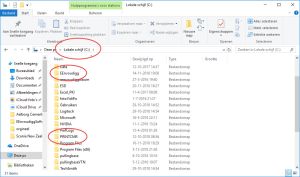|

Comenzamos nuestra aventura en la vieja computadora, donde PrintCMR sigue funcionando bien.
Pregunta: donde esta PrintCMR almacenado?
En tu escritorio de Windows encontrarás el acceso directo para comenzar PrintCMR.
Haga clic con el botón derecho del mouse en el acceso directo y seleccione Propiedades.
El "Inicio en" muestra la carpeta donde PrintCMR instalado.
En este ejemplo, el directorio C: \PRINTCMR Es el que se transfiere a otra computadora.
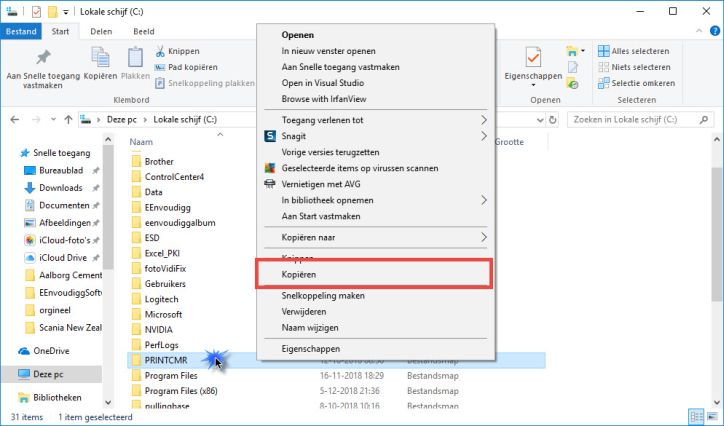
¡Podemos empezar!
Buscar en el Explorador de Windows PrintCMR carpeta, haga clic en ella con el botón derecho del ratón y seleccione Copiar.
Inserte la tarjeta de memoria en la computadora y localice con el Explorador de Windows esta tarjeta.
Luego haga clic en el botón derecho del ratón y seleccione Pegar.
PrintCMR Se copia a su tarjeta de memoria.
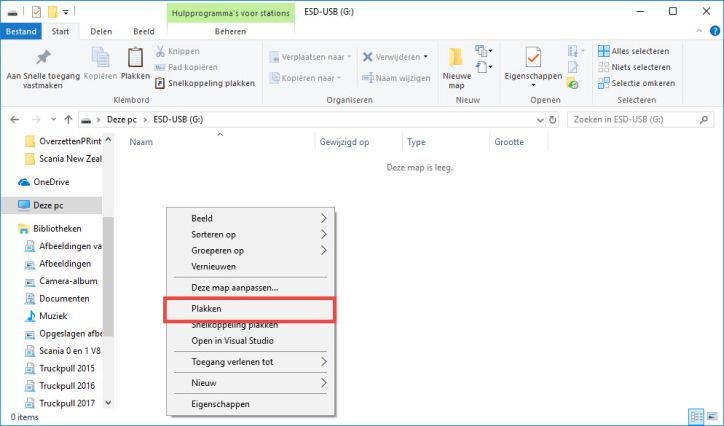
Una vez completada la copia, lleve la unidad flash a la nueva computadora.
Repite las acciones Copiar y Pegar, esta vez desde la memoria externa al disco duro de su computadora.
PrintCMR Luego se coloca en la nueva computadora en forma completa.
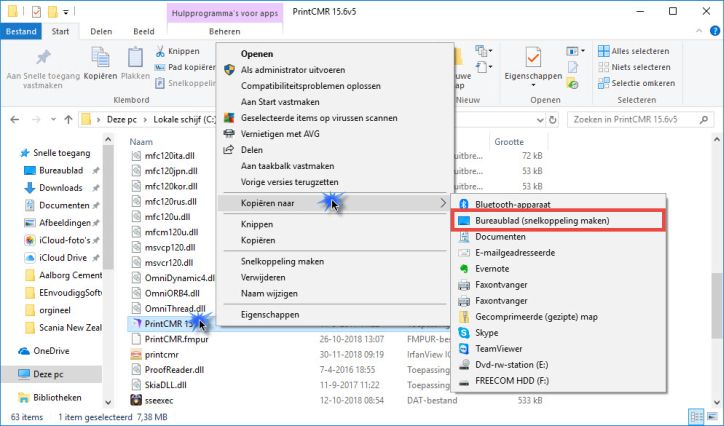
Creación de un acceso directo a la aplicación.
Hay dos opciones:
Opción A: si el PrintCMR La ubicación en la nueva computadora es exactamente la misma.
Puede copiar el acceso directo del escritorio de su computadora antigua a su dispositivo de memoria.
¡Copie el acceso directo de su dispositivo de memoria a su nueva computadora en el escritorio y estará listo para comenzar!
Opción B: crear un nuevo acceso directo en la nueva computadora.
Esta es la opción más confiable.
Usa el Explorador de Windows para encontrar el programa. PrintCMR 15 (Aplicación).
Haga clic en el botón derecho del mouse y seleccione "Copiar en", seguido de "Escritorio (crear acceso directo)".
Se creará un nuevo acceso directo en su escritorio.
¡No!
PrintCMR Almacena todos los datos en su carpeta instalada.
No hay nada en la carpeta de Windows o en el registro de Windows.
De esta manera, es muy fácil crear copias y devolverlas lo más fácil posible.
¡También ideal para respaldo!